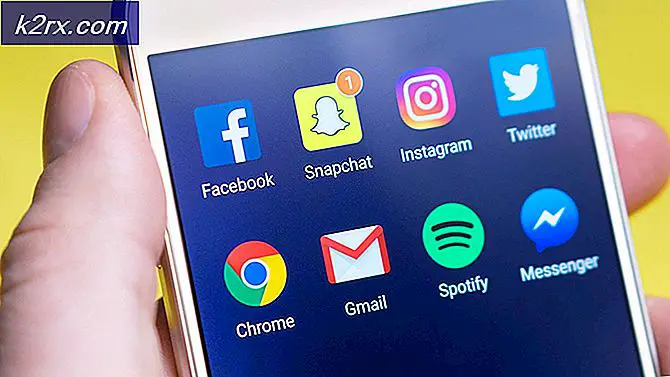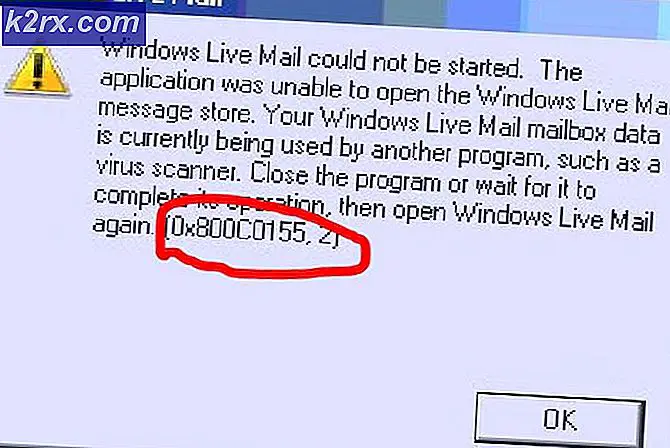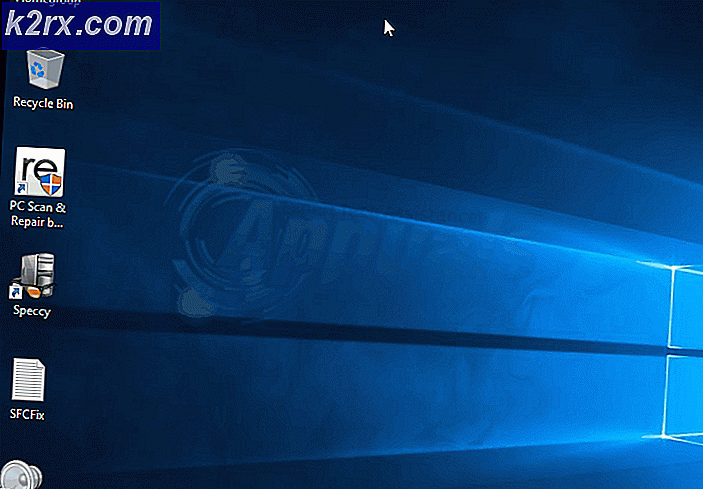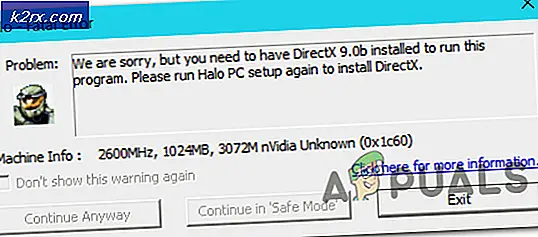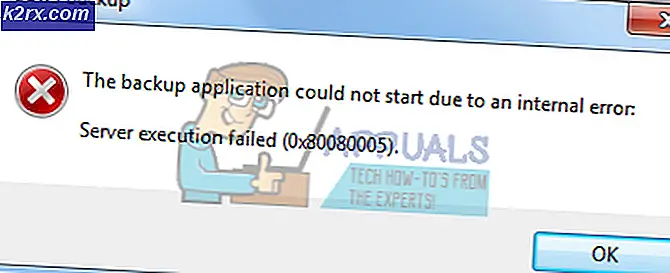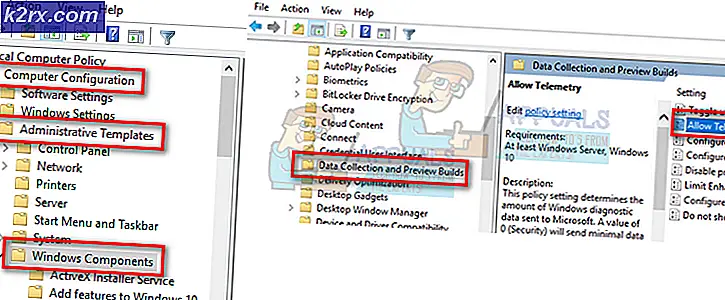BEST GUIDE: Setzen Sie das LG 450 auf die Werkseinstellungen zurück
Wenn Sie ein Factory-Reset auf einem Android-Gerät durchführen, werden alle Einstellungen und Voreinstellungen auf die Werkseinstellungen zurückgesetzt und alle Benutzerdaten gelöscht, die im internen Speicher des Geräts gespeichert sind. Nach dem Zurücksetzen auf die Werkseinstellungen rutscht ein Android-Gerät softwaremäßig in den Zustand zurück, in dem es sich befand, als es zum ersten Mal aus der Verpackung genommen wurde. Die meisten Android-Geräte können auf die Werkseinstellungen zurückgesetzt werden, indem Sie entweder das Einstellungsmenü des Betriebssystems oder das Android System Recovery-Menü verwenden, auf das Sie über eine Kombination der Hardwaretasten des Geräts zugreifen können. Leider ist das LG 450 eines der wenigen Android-Geräte, das nur über das Einstellungsmenü in der Benutzeroberfläche zurückgesetzt werden kann.
PRO TIPP: Wenn das Problem bei Ihrem Computer oder Laptop / Notebook auftritt, sollten Sie versuchen, die Reimage Plus Software zu verwenden, die die Repositories durchsuchen und beschädigte und fehlende Dateien ersetzen kann. Dies funktioniert in den meisten Fällen, in denen das Problem aufgrund einer Systembeschädigung auftritt. Sie können Reimage Plus herunterladen, indem Sie hier klickenDie Hersteller des LG 450 haben noch keine Methode veröffentlicht, mit der das Gerät über das Android System Recovery-Menü auf die Werkseinstellungen zurückgesetzt werden kann. Daher müssen sich die Benutzer jetzt mit einem Soft-Reset von der Benutzeroberfläche des Geräts abfinden. Durch das Zurücksetzen des LG 450 werden alle im internen Speicher des Geräts gespeicherten Benutzerdaten gelöscht. Wenn wertvolle Daten auf dem Gerät gespeichert sind, wird empfohlen, die Daten zu sichern, bevor das Gerät auf die Werkseinstellungen zurückgesetzt wird. Im Folgenden sind alle Schritte aufgeführt, die eine Person ausführen muss, um einen LF 450 zurückzusetzen:
- Gehe zu Einstellungen .
- Scrolle nach unten und navigiere und tippe auf Telefoneinstellungen .
- Scrollen Sie nach unten und tippen Sie auf Einstellungen zurücksetzen .
- Tippen Sie auf Master zurücksetzen aus den Optionen, die auf dem Bildschirm zu sehen sind.
- Tippen Sie im nächsten Bildschirm auf Ja, um die Aktion zu bestätigen.
- Wenn Sie vom Gerät aufgefordert werden, einen Sicherheitscode einzugeben, geben Sie den Sicherheitscode für das Gerät ein. Wenn kein Sicherheitscode aktiv ist, die Eingabeaufforderung jedoch weiterhin besteht, geben Sie 0000 ein - den Standardsicherheitscode für das LG 450.
PRO TIPP: Wenn das Problem bei Ihrem Computer oder Laptop / Notebook auftritt, sollten Sie versuchen, die Reimage Plus Software zu verwenden, die die Repositories durchsuchen und beschädigte und fehlende Dateien ersetzen kann. Dies funktioniert in den meisten Fällen, in denen das Problem aufgrund einer Systembeschädigung auftritt. Sie können Reimage Plus herunterladen, indem Sie hier klicken